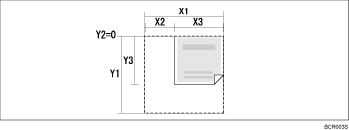當掃描整張原稿時設定自訂尺寸的步驟
本節說明如何在掃描整張原稿時指定自訂尺寸。
若要顯示自訂尺寸設定畫面,請在初始掃描器畫面上,按下[掃描設定]、[掃描尺寸]、[自訂尺寸]。
以下自訂尺寸原稿用於說明在自訂尺寸設定畫面上指定掃描設定的方法。
要掃描的自訂尺寸原稿
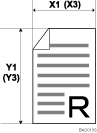
自訂尺寸設定畫面上的掃描設定
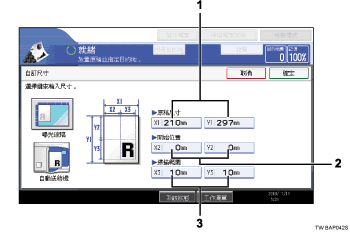
原稿尺寸(X1和Y1)
指定原稿的長度和寬度。
分別在[X1]和[Y1]中輸入實際寬度和長度,然後按下[
 ]鍵。
]鍵。開始位置(X2和Y2)
將開始位置設定為0 mm。
在[X2] 和 [Y2]中均輸入“0”,然後按下[
 ]鍵。
]鍵。掃描範圍(X3 和 Y3)
指定與原稿尺寸(X1,Y1)相同的值。
在[X3]和[Y3]中輸入與原稿尺寸(分別是X1 和 Y1)相同的值,然後按下[
 ]鍵。
]鍵。
![]()
對於X1和Y1,您可指定140 mm或更大尺寸。
若要掃描小於140 mm(5.5英吋)的原稿,就按掃描大於140 mm(5.5英吋)的原稿部分的方式配置設定。例如:要在曝光玻璃上掃描一張CD標籤,請根據下表指定X1
 X3和Y1
X3和Y1 Y3。有關掃描步驟的詳細資訊,請參閱“當掃描部分原稿時設定自訂尺寸的步驟”。
Y3。有關掃描步驟的詳細資訊,請參閱“當掃描部分原稿時設定自訂尺寸的步驟”。